使用ps不仅可以对图片进行编辑处理,也可以使用该软件绘制图形,下面我们就来看看使用ps是如何制作红色印章的吧。
打开ps我们新建一个文件,然后在工具箱内找到椭圆形选项,如图所示:
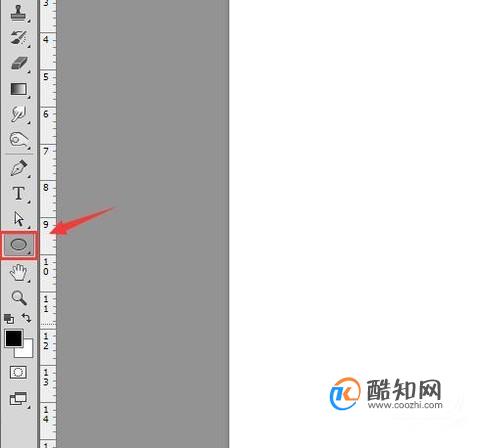
选择椭圆选项并设置椭圆形的描边颜色为红色,如图所示:
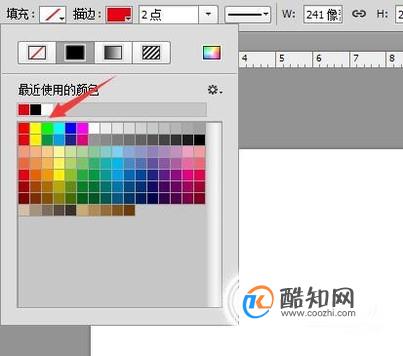
设置好颜色之后我们在刚刚新建的文件内按下shift键绘制出一个圆形,如图所示:

绘制好圆形之后在工具箱内找到文字选项,并设置文字的颜色为红色,然后在圆形内输入文字,如图所示:

输入好文字之后在找到自定义形状选项,点击该选项在属性里找到我们需要的星形,如图所示:
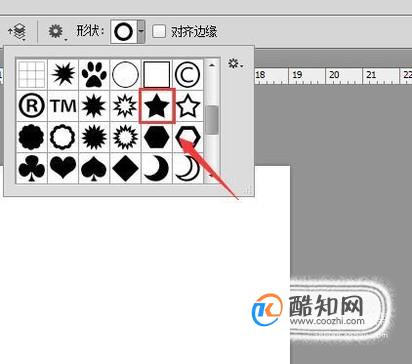
设置星形的填充色和描边颜色均为红色,我们在圆形内画出一个星形,如图所示:

画好星形之后再选择文字选项在星形的下面输入专用章字样,这样我们的红色印章就制作好了,如图所示:
